限制
播放器範例
檢索視頻數據後,播放列表將自動出現。系統會顯示收Analytics API到過去 24 小時內觀看最多 6 部影片的請求,以及 API 回應。
看筆18183-流行視頻播放列表通過Brightcove學習服務( @ bcls1969) 上密碼筆。
原始碼
概覽
本示例使用Analytics API返回您帳戶中過去一天內觀看次數最多的視頻。它類似於觀看次數最多的視頻播放列表例如,使用Brightcove播放器目錄訪問Playback API。請記住幾乎沒有差異:
分析 API
- 如果您未指定
from參數和值,則預設值為過去 30 天。 - 若要從播放 API 取得Analytics API的相同結果,請使用 API 請求中的
?alltimeURL 參數。
布萊特灣播放器目錄(播放 API)
- 該
plays_total欄位是視訊的所有時間視訊檢視次數。 - 您可以使用目錄 .getSearch () 方法輕鬆地從播放 API 擷取資料。
使用編碼器
以下是一些有效使用上述 CodePen 的提示:
- 按一下Result按鈕來切換播放器的實際顯示。
- 按一下HTML/CSS/JS按鈕以顯示其中一種代碼類型。
- 在本文件後面,應用程序中使用的邏輯,流程和樣式將在播放器 /HTML 配置,應用程序流程和應用程序樣式部分中討論。跟著這些章節中的資訊一起遵循的最佳方式是:
- 點擊 CodePen 中的EDIT ON CODEPEN按鈕,並在一個瀏覽器/瀏覽器選項卡中提供的代碼。
- 在 CodePen 中,調整您要顯示的程式碼。您可以在 CodePen 中變更不同的程式碼區段的寬度。
- 在其他瀏覽器/瀏覽器選項卡中查看播放器 /HTML 配置,應用程序流程和/或應用程序樣式部分。您現在可以遵循程式碼說明,並同時檢視程式碼。
開發順序
以下是推薦的開發順序:
- 使用網頁內嵌播放程式實作來測試播放器、外掛程式和 CSS 的功能 (如果需要 CSS)
- 將插件的 JavaScript 和 CSS 放入單獨的文件中進行本地測試
- 一旦你解決了任何錯誤,將插件代碼和 CSS 部署到你的服務器
- 使用工作室將插件和 CSS 添加到您的播放器
- 如果您確定 iframe 實現更適合(詳見下一節),請替換頁內嵌播放器實現
如需這些步驟的詳細資訊,請檢閱逐步:外掛程式開發指南。
iframe 或頁內嵌
在開發 Brightcove 播放器的增強功能時,您需要決定代碼是否最適合 iframe 或頁內嵌實現。最佳實踐建議是構建一個插件以與 iframe 實現一起使用。使用 iframe 播放器的優點是:
- 沒有與現有的JavaScript 和/或CSS 發生衝突
- 自動回應
- iframe 簡化了社交媒體應用程序中的使用(或者每當視頻需要「旅行」到其他應用程序時)
雖然整合頁內嵌播放程式可能會比較複雜,但有時候您會針對該實作規劃程式碼。概括,這種方法是最好的時候包含的頁面需要與播放器進行通信。具體來說,這裡有一些例子:
- 包含頁面中的程式碼需要監聽播放器賽事並採取行動
- 播放器使用包含頁面的樣式
- iframe 將導致應用程序邏輯失敗,例如從包含頁面的重定向
即使您的最終實作未使用 iframe 程式碼,您仍然可以將頁面內嵌程式碼與 JavaScript 的外掛程式搭配使用,並為您的 CSS 使用個別檔案。這封裝了你的邏輯,以便您可以輕鬆地在多個玩家中使用它。
取得認證
要獲取client_id和client_secret,您需要轉到 OAuth UI 並註冊此應用程序:
這些是您將需要的權限:
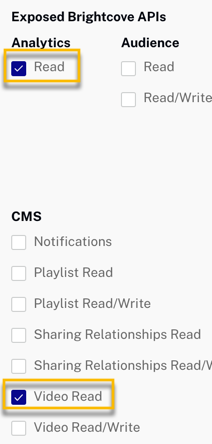
您也可以通過 CURL 或郵遞員獲取憑據-請參閱:
如果您直接從 API 獲取憑據,則以下是您需要的權限:
[
"video-cloud/analytics/read",
"video-cloud/video/read"
]
使用的 API /外掛程式資源
| 播放器 API 方法 | 其餘應用程式介面 |
|---|---|
| 目錄. 取得視訊 () | 本示例使用Analytics API通過一個用PHP內置的代理。 |
| 播放清單 () |
播放器/HTML 配置
本節詳細說明玩家建立期間所需的任何特殊配置。此外,除了頁面內嵌播放程式實作程式碼之外,還會說明必須新增至頁面的其他 HTML 元素。
播放程式組態
您為此範例建立的 Brightcove 播放程式不需要特殊設定。
其他 HTML
使用進階 (頁內嵌) 播放程式時,您需要新增 HTML 元素來指定播放清單的位置。如需詳細資訊,請參閱實行播放清單文件。
<div class="vjs-playlist"></div>請記得在播放程式內嵌程式碼中將id屬性新增至video標籤。
<video-js id="myPlayerID"
...為了進行測試,我們在播放器下方添加了HTML元素,以顯示Analytics API請求和回應。
<p>
<strong>Analytics API request:</strong>
</p>
<pre id="apiRequest"></pre>
<p>
<strong>Analytics Response data</strong>
</p>
<pre id="responseData"></pre>應用程式流程
這個應用程序背後的基本邏輯是:
- 設定請Analytics API求
- 從分析 API 取得資料
- 擷取視訊 ID
- 取得視訊物件
- 載入播放清單
設定請Analytics API求
找到標記的代碼:
// +++ Set up Analytics API request +++設置網址參數Analytics API請求。此請求將從我們的Brightcove帳戶返回6個在過去24小時內觀看次數最多的視頻。它們將以降序排序。
從分析 API 取得資料
找到標記的代碼:
// +++ Get data from Analytics API +++此示例稱為服務器端代理用PHP編寫,以將HTTP請求發送到Analytics API。
擷取視訊 ID
找到標記的代碼:
// +++ Extract the video ids +++從API響應數據中提取視頻ID,並將其存儲在數組中。
取得視訊物件
找到標記的代碼:
// +++ Get the video objects +++對於從Analytics API返回的每個視頻ID,請使用catalog.getVideo()獲取視頻對象的方法。
載入播放清單
找到標記的代碼:
// +++ Load the playlist +++使用視頻對像數組,使用playlist()將視頻加載到播放器的播放列表中的方法。
應用程式樣式
CSS用於設置播放器和播放列表的樣式。出於測試目的,Analytics API請求和響應字段也使用CSS設置樣式。
外掛程式碼
通常,當將 JavaScript 轉換為布萊特灣播放器插件名義更改時,需要更改。一個必要的更改是用定義插件的代碼替換ready()方法的標準使用。
以下是將與播放器一起使用的 JavaScript 代碼的常用開始:
videojs.getPlayer('myPlayerID').ready(function() {
var myPlayer = this;
...
});您將變更第一行,以使用標準語法來啟動 Brightcove 播放程式外掛程式:
videojs.registerPlugin('pluginName', function(options) {
var myPlayer = this;
...
});如前所述,您可以在該文檔的相應GitHub存儲庫中看到該插件的JavaScript代碼: Popular-videos.js。
在播放器上使用外掛程式
一旦您將插件的 CSS 和 JavaScript 文件存儲在可訪問互聯網的位置,您可以使用該插件與播放器。在 Studio 的 PLAYS 模塊中,您可以選擇一個播放器,然後在插件部分將 URL 添加到 CSS 和 JavaScript 文件中,並添加名稱和選項,如果需要選項。
代理代理代碼
為了建立您自己的版本此頁面上的範例應用程式,您必須建立並裝載您自己的 Proxy。(布萊特灣學習服務所使用的代理只接受來自布萊特灣域的請求。)一個示例代理,非常類似於我們使用的代理,但沒有阻止來自非 BrightCove 域的請求的檢查,可以在此 GitHub 存儲庫中找到。您還可以在那裡找到使用它的基本說明,以及在使用 REST API 中構建代理應用程序的更詳細的指南。
